怎么用PS制作求职简历?
溜溜自学 平面设计 2023-08-08 浏览:582
大家好,我是小溜,现在是求职热的时间段,大学求职之间竞争激烈,除了好的面试能力,一份出众的简历也能为你加不少分,那么怎么用PS制作求职简历?下边小溜来告诉你具体做法。
工具/软件
硬件型号:微软Surface Laptop Go
系统版本:Windows7
所需软件:PS 2016
方法/步骤
第1步
首先在网上找一份你喜欢的格式,或者自己设计也行,首先保证你电脑上有ps软件。
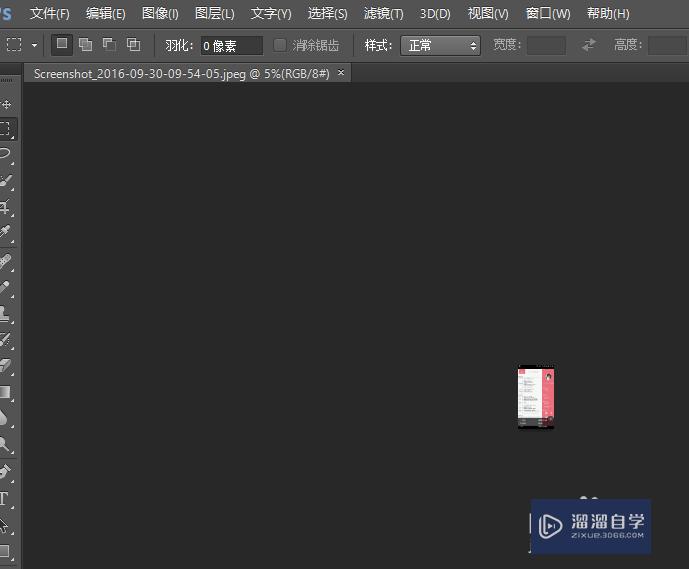
第2步
找到文件菜单,然后点击,选择新建。
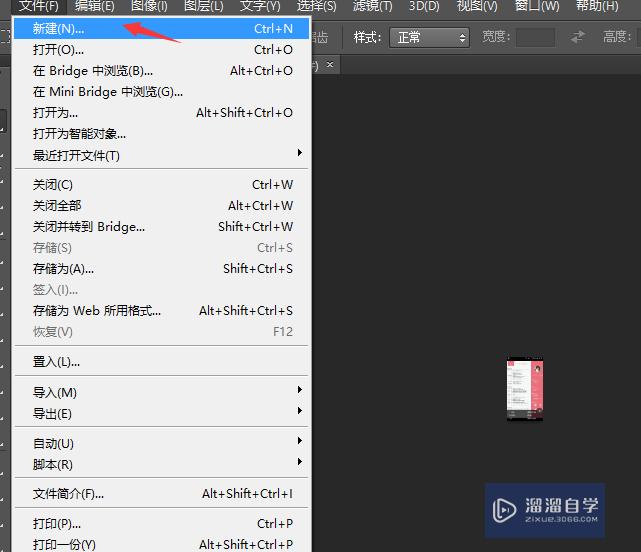
第3步
新建之后,设置纸张大小,一般采用A4纸张,而A4纸张像素规则为:A4纸的尺寸是210mm×297mm,当你设定的分辨率是72像素/英寸时,A4纸的尺寸的图像的像素是595×842,当你设定的分辨率是150像素/英寸时,A4纸的尺寸的图像的像素是1240×1754,当你设定的分辨率是300像素/英寸时,A4纸的尺寸的图像的像素是2479×3508
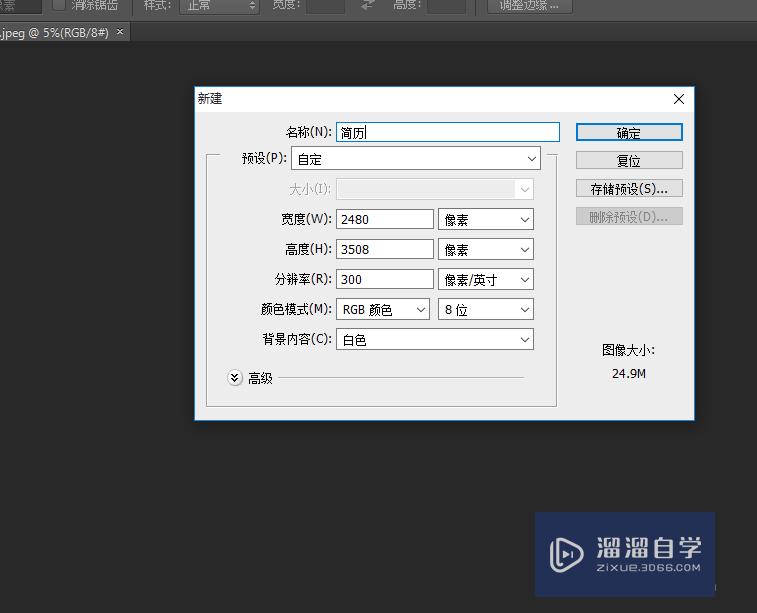
第4步
设置完大小后,点击确定,就会出现A4纸张大小画布。
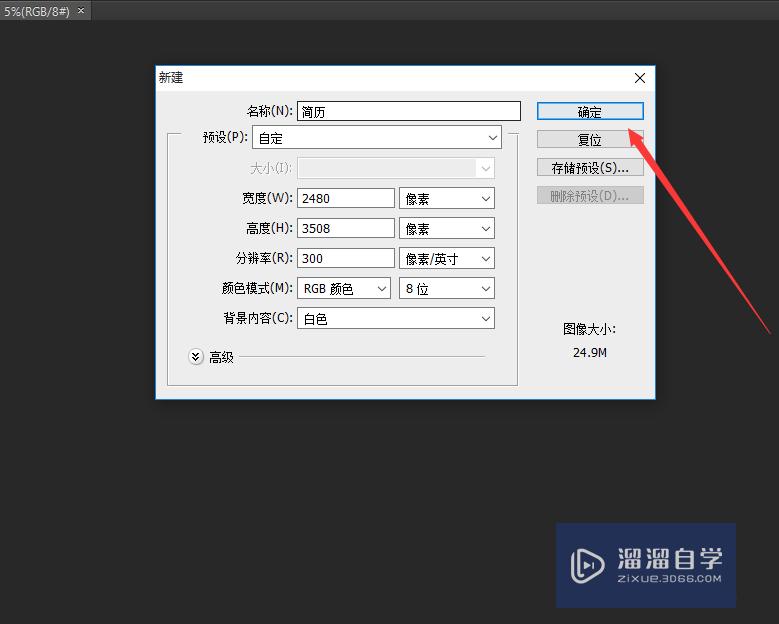
第5步
在画布中右侧,选择生成一个新图层,并改名为底色二(随便个人而定)。
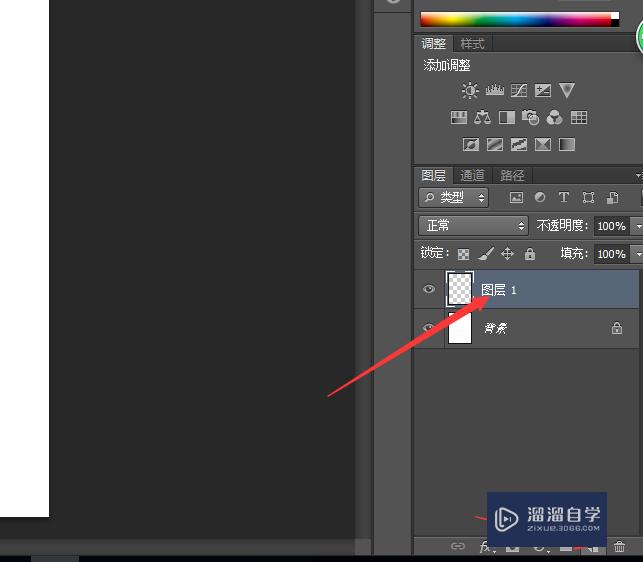
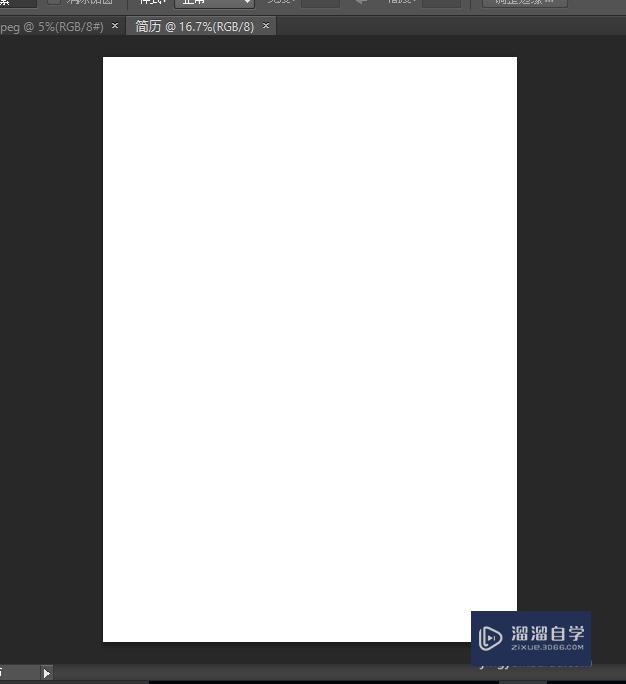
第6步
在新建图层在修改颜色,生成图层如图。
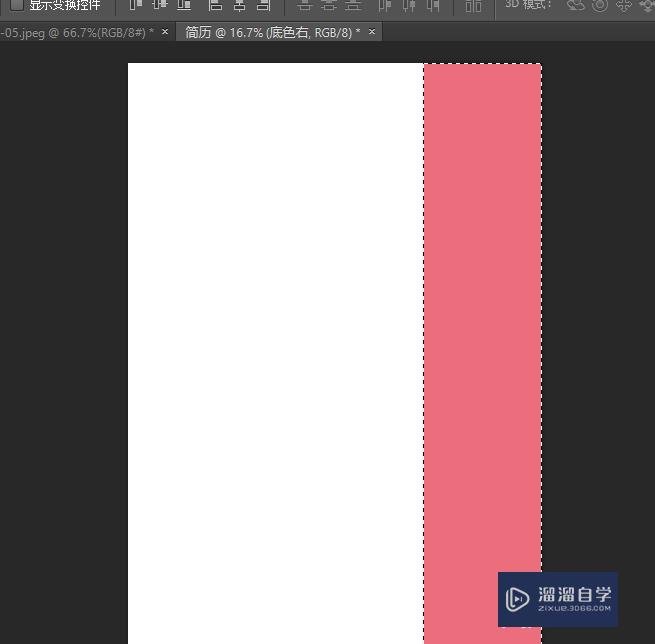
注意/提示
好啦,本次小溜为大家分享的“怎么用PS制作求职简历?”就到这里啦,希望能帮助大家更好的掌握软件的使用。本站还有相关的学习课程,需要的朋友快点击查看>>>
相关文章
距结束 06 天 11 : 47 : 33
距结束 01 天 23 : 47 : 33
首页






